
En este artículo, una descripción del software libre más popular para verificar el disco duro, brevemente sobre sus capacidades y información adicional que será útil si decide verificar el disco duro. Si no desea instalar programas similares, puede usar las instrucciones de cómo verificar el disco duro a través de la línea de comandos y otras herramientas de Windows incorporadas, tal vez de esta manera ayudará a resolver algunos problemas con los errores de HDD y los sectores dañados.
A pesar de que cuando se trata de probar el HDD, la mayoría de las veces recuerda el programa gratuito de Victoria HDD, no voy a comenzar con él (sobre Victoria, al final de las instrucciones, primero acerca de las opciones de usuarios de novatos). Por separado, observo que se deben usar otros métodos para verificar SSD, consulte Cómo verificar los errores y el estado SSD.
Compruebe el disco duro o el SSD en el programa HDDSCAN gratuito
HDDSCAN es un programa excelente y completamente gratuito para verificar discos duros. Usándolo, puede consultar los sectores de HDD, para obtener información S.M.A.R.T., y realizar varias pruebas de disco duro.
HDDSCAN no corrige errores y bloques defectuosos, pero solo hace posible saber que hay problemas con el disco. Puede ser un menos, pero a veces, en el caso de que se trata del comienzo del usuario, un momento positivo (es difícil estropear algo).
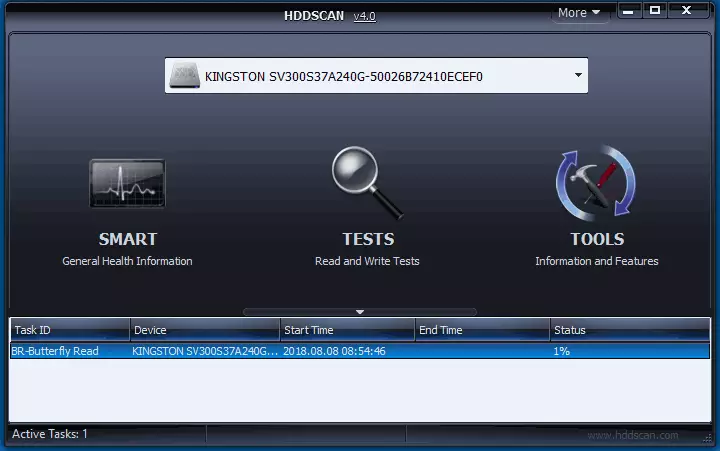
No solo los discos IDE, SATA y SCSI son compatibles con el programa, sino también las unidades flash USB, el disco duro externo, RAID, SSD.
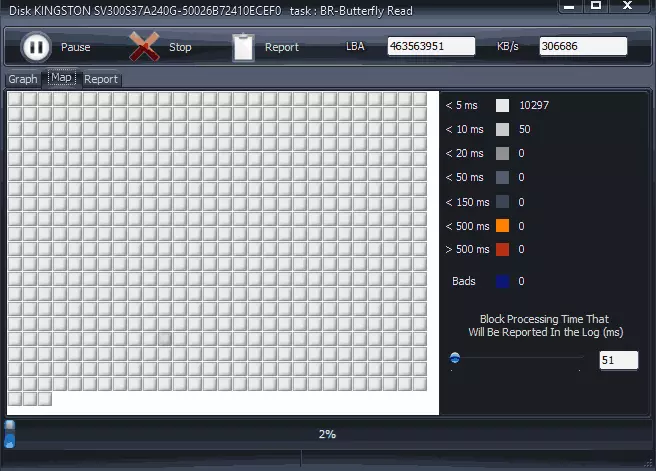
Detalles sobre el programa, su uso y sobre dónde descargar: usando HDDSCAN para probar el disco duro o SSD.
Seagate Seadools.
El programa gratuito de Seagate Seadools le permite verificar discos duros de varias marcas (no solo Seagate) y, si es necesario, los sectores defectuosos correctos (funcionan con discos duros externos). Puede descargar el programa desde el sitio oficial del desarrollador https://www.seagate.com/ru/ru/support/downloads/seatools/, donde está disponible en varias versiones.
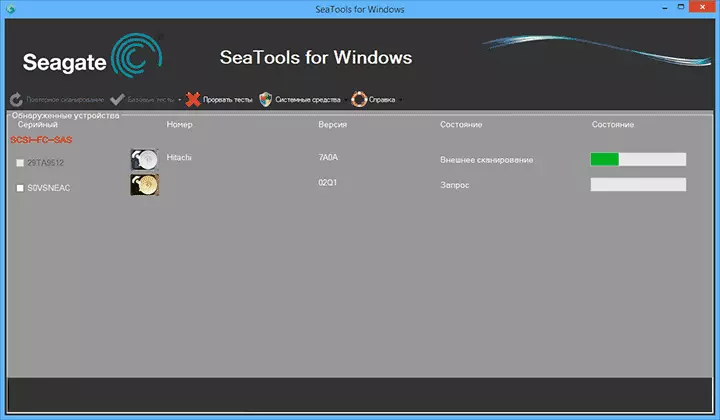
- Seadools para Windows - Utilidad para verificar el disco duro en la interfaz de Windows.
- Seagate para DOS - ISO Imagen de la que puede hacer una unidad flash o un disco de carga y, arranque desde él, verifique el disco duro y corrija los errores.

El uso de la versión DOS le permite evitar diversos problemas que pueden ocurrir al verificar en Windows (ya que el sistema operativo también se accede constantemente al disco duro, y esto puede afectar el cheque).
Después de iniciar SeatOols, verá una lista de los discos duros instalados en el sistema y puede realizar las pruebas necesarias, obtener información inteligente, así como realizar la recuperación automática de los sectores dañados. Todo esto encontrará en el elemento de menú "Pruebas básicas". Además, el programa incluye un manual detallado en ruso, que puede encontrar en la sección "Ayuda".
Programa de disco duro Diagnóstico de Diagnóstico de Diagnóstico de Data Digital Western
Esta utilidad gratuita, en contraste con la anterior, está destinada únicamente a los discos duros digitales occidentales. Y muchos usuarios rusos tienen tales discos duros.
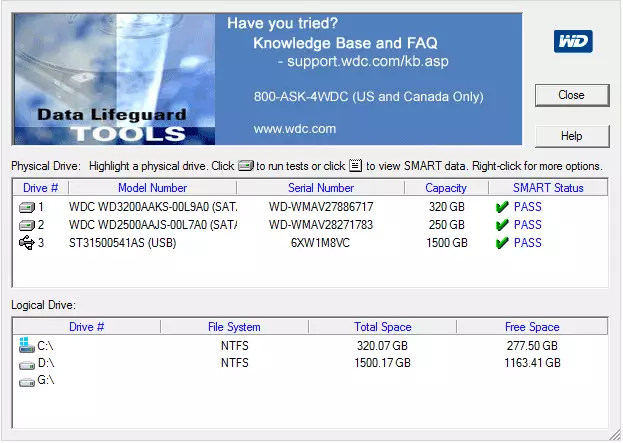
Además del programa anterior, el diagnóstico de salvavidas de datos de Digital Western está disponible en la versión de Windows y como imagen ISO de arranque.
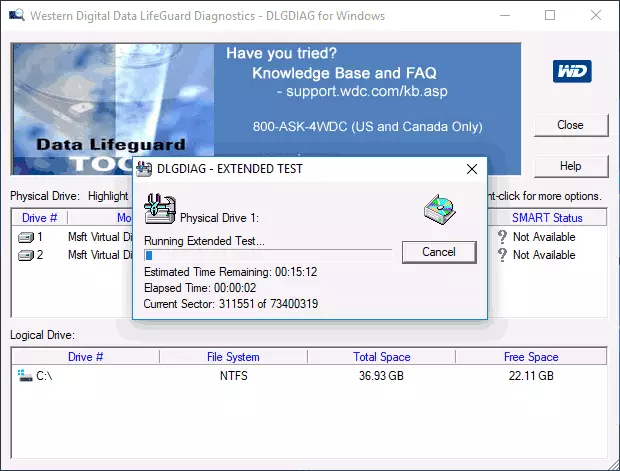
Con el programa, puede ver información inteligente, verifique los sectores de disco duro, sobrescriba el disco con cero (borrar todo finalmente), vea los resultados de la verificación.
Puede descargar el programa en el sitio web de Western Digital Support: https://support.wdc.com/downloads.aspx?lang=ru
Cómo revisar el disco duro con Windows incorporado
En Windows 10, 8, 7 y XP, puede verificar el disco duro, incluida la exploración de superficies y los errores correctos sin recurrir al uso de programas adicionales, en el sistema en sí, hay varias opciones de verificación de disco para errores.
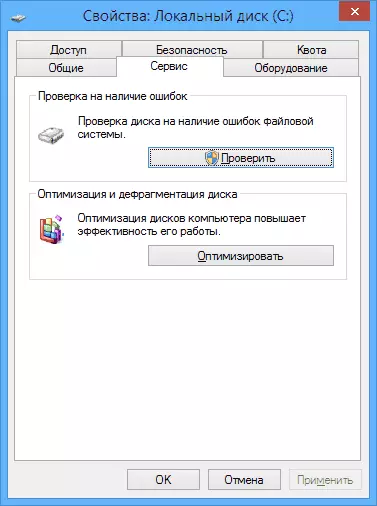
Compruebe el disco duro en Windows
El método más fácil: Abra el conductor o "Mi PC", haga clic con el botón derecho en el disco duro que desea verificar, seleccione "Propiedades". Vaya a la pestaña "Servicio" y haga clic en "Verificar". Después de eso, solo permanecerá esperando el final del cheque. Este método no es demasiado efectivo, pero sería bueno saber sobre su disponibilidad. Formas adicionales: cómo verificar el disco duro en los errores de Windows.
Cómo verificar la capacidad de trabajo del disco duro en Victoria
Victoria es quizás uno de los programas más populares con el fin de diagnosticar el disco duro. Con él, puedes ver información s.m.a.r.t. (Incluyendo para SSD) Revise el disco duro en errores y sectores de fallas, así como marque los bloques de la cama como no funcionan o intentan restaurarlos.
El programa se puede descargar en dos versiones: Victoria 4.66 Beta para Windows (y otras versiones para Windows, pero 4.66B es la última versión de este año) y Victoria para DOS, incluida la ISO para crear una unidad de arranque. Página oficial de descarga - http://hdd.by/victoria.html.
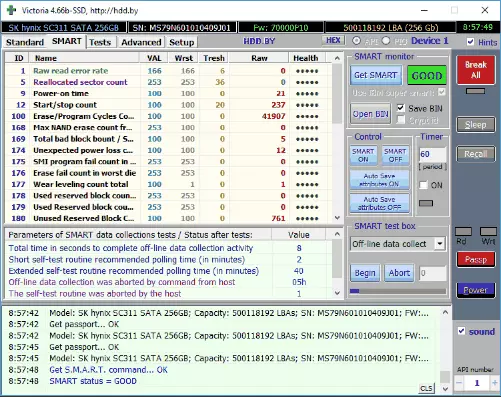
Las instrucciones para usar Victoria no tomarán una página y, por lo tanto, no lo tomo para escribir ahora. Solo diré que el elemento principal del programa en la versión para Windows es la pestaña Pruebas. Al ejecutar las pruebas, después de seleccionar el disco duro en la primera pestaña, puede obtener una idea visual de qué estado son los sectores de disco duro. Observo que los rectángulos verdes y naranjas con un tiempo de acceso de 200-600 ms ya son malos y significa que los sectores fallan (solo puede verificar el HDD, para SSD, este tipo de cheque no se ajusta).
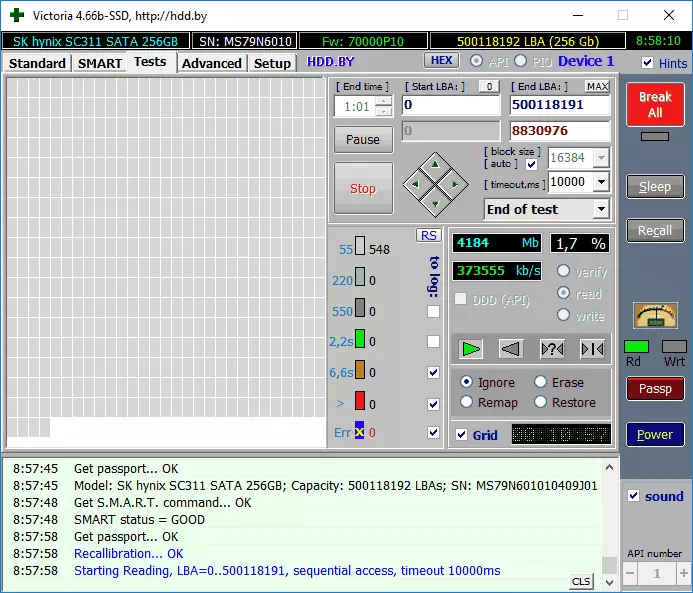
Aquí, en la página de prueba, puede poner la marca "REMAP", de modo que el sector de fallas durante la prueba esté etiquetado como no funciona.
Y, finalmente, ¿qué debo hacer si los sectores dañados o los bloques defectuosos se detectan en su disco duro? Creo que la solución óptima es cuidar la preservación de los datos y reemplazar dicho disco duro lo antes posible. Como regla general, cualquier "corrección de los bloques malos" es temporal y la degradación de la unidad progresa.
Información adicional:
- Entre los programas recomendados para verificar el disco duro, a menudo puede encontrar la prueba de acompañamiento de la unidad para Windows (DFT). Ella tiene algunas restricciones (por ejemplo, no funciona con chipsets Intel), pero el rendimiento sobre el rendimiento es excepcionalmente positivo. Tal vez Útil.
- La información inteligente no siempre se lee correctamente para algunas instalaciones de almacenamiento de almacenamiento por programas de terceros. Si viste los elementos "rojos" en el informe, no siempre habla sobre el problema. Intenta usar el programa de marca del fabricante.
